Altere facilmente as permissões de aplicativos no Windows 10 com a ajuda de algumas configurações do sistema para gerenciar melhor as coisas que os aplicativos acessam do seu PC. Portanto, siga o guia abaixo para prosseguir.
[dropcap]C[/dropcap]O indows é popular entre os usuários por causa de sua vasta gama de aplicativos e disponibilidade de software para os usuários, os quais eles podem realmente usar para várias tarefas diferentes. Agora, isso significa que qualquer usuário do Windows pode ter mais de um aplicativo instalado em seu dispositivo de computador e pode ser que os usuários regulares tenham vários aplicativos instalados em seu dispositivo. Embora a plataforma Windows seja feita de forma que trabalhar com todos os aplicativos instalados no dispositivo não seja um grande problema, pois poderia ser feito facilmente, as permissões do aplicativo também podem ser configuradas com bastante facilidade. Tantas configurações com o aplicativo, você deve saber, mas quando o caso é com a configuração de permissões do aplicativo, a maioria dos usuários não sabe sobre o processo para isso. Se você também não está familiarizado com a forma como pode realmente configurar as permissões de aplicativo para seus aplicativos no Windows, você deve considerar a leitura deste artigo, pois discutimos o método no artigo. Vá e leia em voz alta!
Leia também: O que é o recurso Horário de silêncio no Windows 10 e como configurá-lo
Como alterar adequadamente as permissões do aplicativo no Windows 10
O método é bastante simples e fácil e você só precisa seguir o guia simples para alterar adequadamente as permissões do aplicativo no Windows 10. Portanto, siga o guia abaixo para continuar.
Leia também: Como ocultar contas de usuário na tela de login do Windows 10
Etapas para alterar adequadamente as permissões do aplicativo no Windows 10:
1. Ao usar o novo aplicativo de configurações no Windows 10, gerenciar as permissões do aplicativo se tornou muito fácil e os usuários podem realmente configurar cada ação para seus aplicativos específicos como fariam com o sistema operacional Android. Para começar com as configurações, procure as Configurações na barra de pesquisa e, em seguida, abra o painel a partir das opções que aparecem.
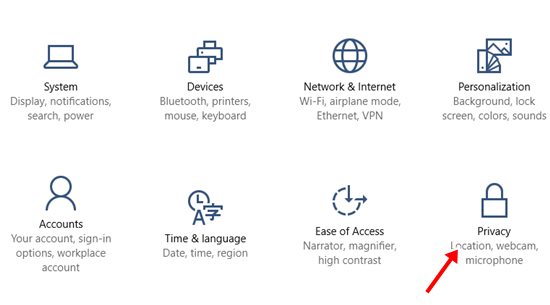
2. Assim que o painel de configurações for aberto na tela do dispositivo, selecione a caixa de opção Privacidade que você pode localizar facilmente. Navegue até a guia Localização na tela exibida, você pode encontrá-la no painel esquerdo. A partir daí, você pode configurar o acesso à localização para todos os seus diferentes aplicativos, basta selecionar o aplicativo que deseja alterar as permissões e, em seguida, configurar o acesso à localização de acordo.
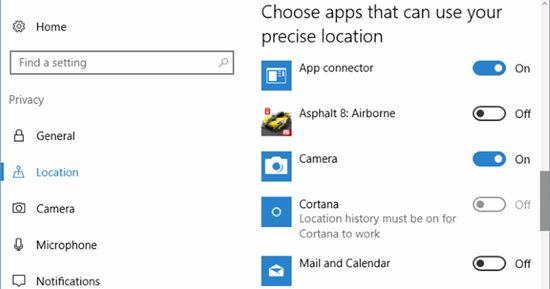
3. Vá para a guia Câmera na mesma tela do início da etapa 2, nessa guia você pode configurar a permissão de acesso à Câmera para todos os seus aplicativos. O procedimento é o mesmo que você faz para a guia Localização, basta selecionar o aplicativo desejado e habilitar ou desabilitar o acesso à Câmera para esse aplicativo e retornar à janela anterior para configurar o outro aplicativo.

4. Haverá outra guia chamada Microfone na janela de configurações e, a partir dela, você poderá definir as permissões do aplicativo para acessar o microfone do seu computador ou qualquer dispositivo de microfone conectado ao seu computador. Basta navegar até a guia, selecionar o aplicativo na lista e alterar a opção de acessibilidade do microfone.
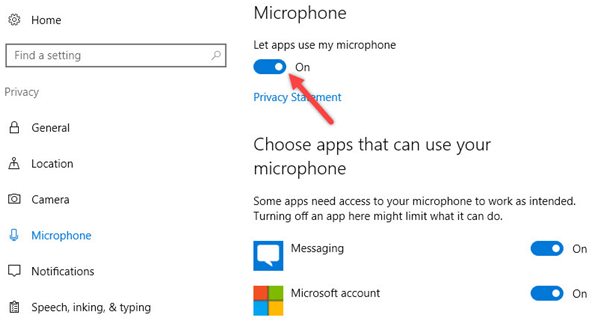
5. Como nas etapas acima, você pode definir as várias outras permissões para os aplicativos instalados usando as diferentes guias na janela de configurações de privacidade. As permissões para contatos, notificações, calendário, e-mail, mensagens etc podem ser gerenciadas para todos os seus aplicativos e, portanto, os aplicativos se comportariam da mesma forma para todas as ações configuradas. Por exemplo. Se você desativou as notificações de algum aplicativo, não veria nenhum tipo de notificação para esse aplicativo na área de notificação do seu Windows 10!
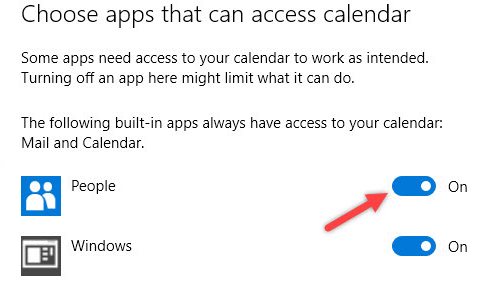
Leia também: Como pausar e retomar um download do Windows Update no Windows 10
Este era o método pelo qual os usuários do Windows podem realmente configurar as permissões do aplicativo para seus programas ou softwares instalados e, portanto, verificar o comportamento desses aplicativos a cada ação. Essa coisa pode ser exigida pelos usuários que instalaram tantos aplicativos e devido a isso eles te incomodam com as notificações em seus Windows, eles podem desabilitar seus aplicativos de mostrar as notificações. Assim, só poderia haver tantas outras permissões que o usuário possa configurar!
0 Comments